Migrering af Windows 8.1 eller Windows 10 til en ny computer kan let gøres. Men inden du starter processen, skal du tænke lidt, hvis du har de nødvendige hardwarespecifikationer til at køre Windows 8.1 eller Windows 10 OS på den nye computer. Du skal også kontrollere, om du har den nødvendige ledige plads på din nye computer til at understøtte alt, hvad du havde på Windows 8.1, Windows 10-enheden.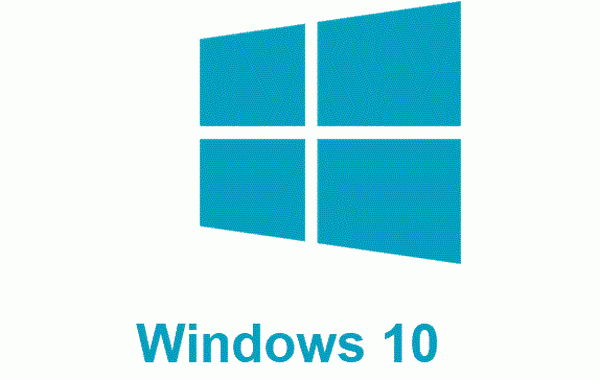
En anden vigtig ting at tage i betragtning er Microsoft-kontoen. Hvis du bruger en Microsoft-konto på den gamle computer, skal det være ret nemt at migrere operativsystemet til en ny pc. Du kan overføre operativsystemet Windows 8.1 eller Windows 10, du havde før, og de specifikke tilpasninger, du foretog til systemet. For en mere detaljeret forklaring skal du følge vejledningen nedenfor for at få din nye computer i gang med at køre Windows 10 eller Windows 8.1.
Sådan migrerer du Windows 10 til en ny pc
1. Klon dit operativsystem
Hvis den nye computer har samme hardware eller lignende hardware som den gamle computer, kan du oprette en sikkerhedskopi af systemet ved hjælp af programmet Ghost eller Acronis og installere det direkte på den nye computer..
Hvis de to programmer ikke er kompatible med din computer, eller kloningsprocessen ikke fuldføres, kan du prøve et andet Windows 10-kloningsværktøj. For mere information kan du tjekke denne vejledning om den bedste OS-kloningssoftware, der kan installeres på din Windows-computer.
Hvis den nye computer har en anden opsætning end den gamle, skal du følge den anden metode, der er anført nedenfor.
2. Brug filhistorik
For denne metode skal du have:
- En Microsoft-konto fra den forrige computer.
- En sikkerhedskopi af filhistorik fra den tidligere computer.
- En sikkerhedskopi af dine filer på OneDrive-funktionen.
Bemærk: Hvis du ikke har nogen af disse, og din gamle computer ikke er beskadiget, kan du oprette dem, før du starter migreringsprocessen.
Trin til migrering:
- Placer på Windows 8.1-cd'en i den nye computer, og start computeren.
- Under opstartsprocessen bliver du bedt om en Microsoft-konto. Den Microsoft-konto, du skal indtaste, skal være den samme, som du havde på din tidligere Windows 8.1, Windows 10-computer.
- Du kommer til et punkt i installationsprocessen, hvor du bliver bedt om at vælge, hvordan du opsætter computeren, her skal du skrive det samme navn som din tidligere computer.
- Nu efter Windows 8.1 starter Windows 10-systemet op, skal du bruge filhistorikfunktionen til at gendanne alle de filer, du havde på den nye pc.
- Ved at gendanne filhistorikken behøver du kun tilslutte det eksterne drev, du brugte til at lave sikkerhedskopi fra den gamle computer og køre funktionen Filhistorik.
Bemærk: Alt, hvad du havde, da du sidst oprettede filhistorikversionen, vil være tilbage på den nye computer, der kører Windows 8.1, Windows 10. - Filhistorikprocessen tager cirka en eller to timer afhængigt af, hvor mange sikkerhedskopier du havde på det eksterne drev, og hvor meget plads de tager.
Du kan se, hvor let det er at migrere Windows 10 eller Windows 8.1 til en ny computer. Du skal bare være sikker på at oprette de rette sikkerhedskopier, inden du starter migreringsprocessen, og alt skal fungere som det gjorde på din tidligere computer. Hvis du har spørgsmål eller ideer til, hvordan du overfører Windows 10 til en ny computer, og du vil dele dem med os, kan du bruge kommentarsektionen nedenfor.
RELATEREDE HISTORIER, DER SKAL KONTROLLERES:
- Microsoft ønsker, at Windows 7-brugere skal migrere til Windows 10 af sikkerhedsmæssige årsager
- 5 bedste sikkerhedskopieringssoftware til Windows 10 til brug i 2018
Redaktørens bemærkning: Dette indlæg blev oprindeligt offentliggjort i september 2014 og er siden blevet opdateret for friskhed og nøjagtighed.
var denne side hjælpsom? Ja Nej Tak for at fortælle os! Du kan også hjælpe os ved at give en anmeldelse på MyWOT eller Trustpillot. Få mest muligt ud af din teknologi med vores daglige tip Fortæl os hvorfor! Ikke nok detaljer Svært at forstå Andet Indsend- Windows 10-vejledninger
- windows 8.1
 Friendoffriends
Friendoffriends

![Alle problemer løst ved Windows Update-opdateringen [Maj 2014]](https://friend-of-friends.com/storage/img/images/all-the-issues-fixed-by-windows-update-rollup-[may-2014].jpg)

